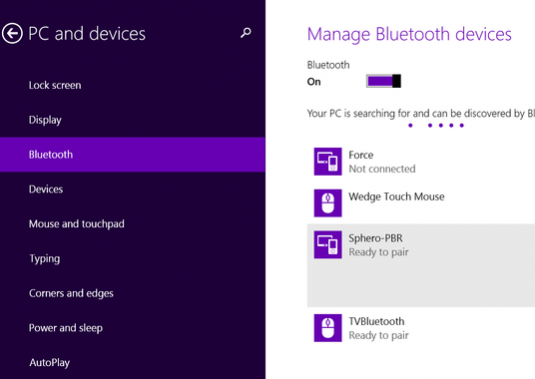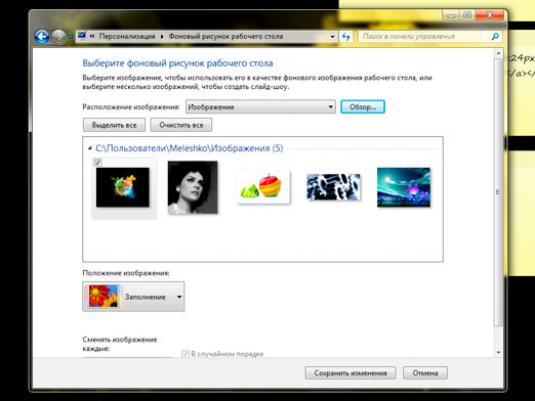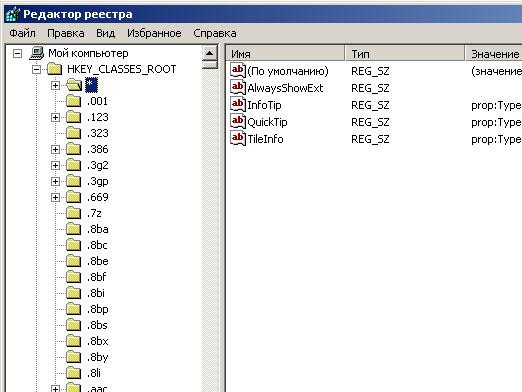Hoe Windows Aero in te schakelen?
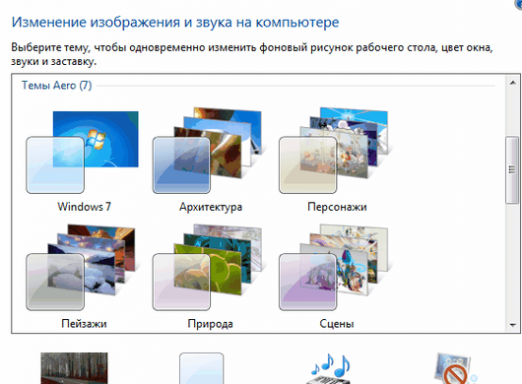
Bekijk de video


Windows Aero is een set maatregelen geïmplementeerdvoor grafische configuratie van de virtuele desktop op een computer met het Windows-besturingssysteem, dat voor het eerst werd geïntroduceerd in Windows Vista. Windows Aero maakt visuele effecten, spelen met kleur, het effect van 3D en de doorschijnendheid van open vensters. Deze optie is beschikbaar in de versies Windows Vista en Windows 7 van Home Premium, Ultimate, Business en Enterprise.
In Windows 8 was het slechts gedeeltelijk opgeslagen, omdat het de nieuwe interface Moderne UI verving.
Stapsgewijze instructies
In de regel is Windows Aero standaard in het systeem opgenomen, maar er is altijd de mogelijkheid om het uit te schakelen. Hieronder vindt u instructies over het inschakelen van Windows Aero op uw computer:
- Klik met de rechtermuisknop op het bureaublad en selecteer 'Personalisatie'.
- Hieronder ziet u een lijst met optionele instellingen. Klik op de knop "Vensterkleur".
- Voordat u het menu met kleurinstellingen opent enhet uiterlijk van ramen. Daar kunt u de kleur van de vensters kiezen uit de voorgestelde vensters of, indien gewenst, de gewenste kleur aanpassen door het verborgen menu "Kleurinstellingen weergeven" te openen. Bovendien kunt u de intensiteit, verzadiging en helderheid aanpassen, inschakelen of andersom, het transparantie-effect uitschakelen, enz.
- Door te klikken op de regel "Extra ontwerpopties", kunt u de gewenste kleur, grootte en lettertype selecteren voor elk grafisch element van het besturingssysteem.
Er moet ook worden vermeld dat de Windows-interfaceAero beheert niet alleen de kleur van vensters. Het effect van glas, geïmplementeerd in deze interface, stelt u in staat om u specifiek te richten op de inhoud van het venster. Er is een optie om een voorbeeld van de inhoud van het venster te bekijken. Om een glimp op te vangen en erachter te komen welke informatie in het geminimaliseerde venster is opgenomen, is het niet nodig om deze te openen - wijs gewoon naar het geminimaliseerde vensterpictogram op de taakbalk en u ziet een miniatuur van dit venster. Als u de muis naar deze schets verplaatst, kunt u het venster op volledige schaal bekijken. Bovendien is in Windows Aero het effect van vloeiend afrollen, inzetten en verplaatsen van vensters geïmplementeerd.
Lees ook het artikel Hoe het thema te veranderen in Windows 7.